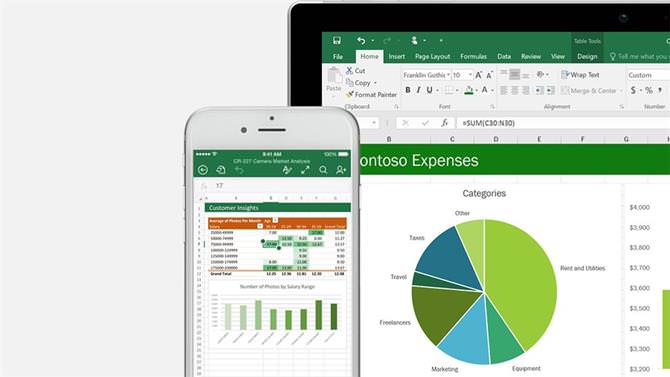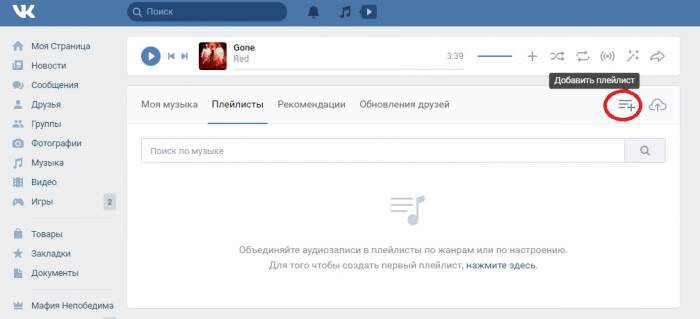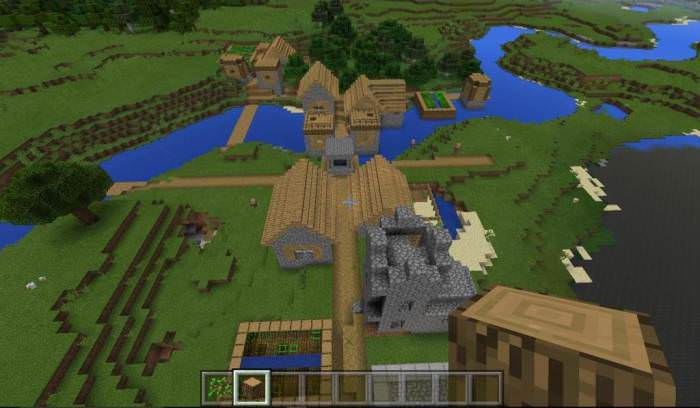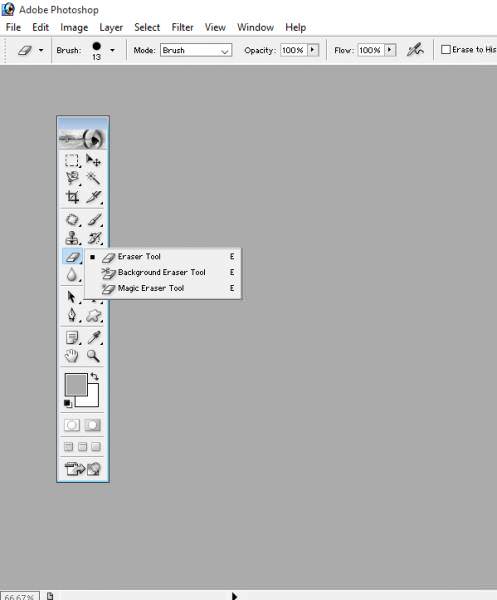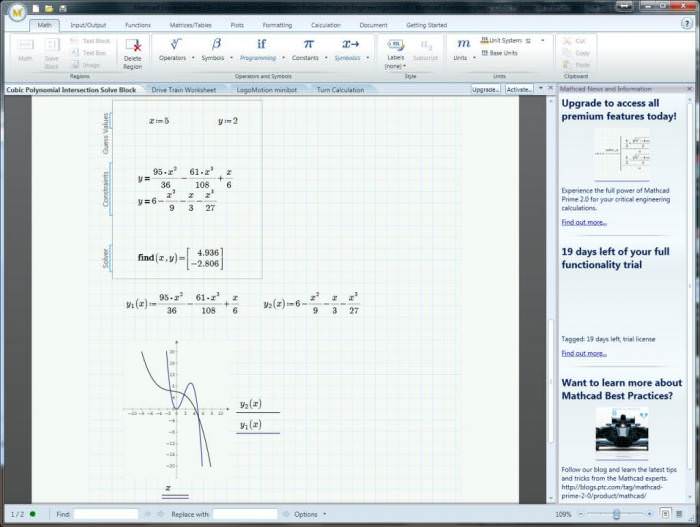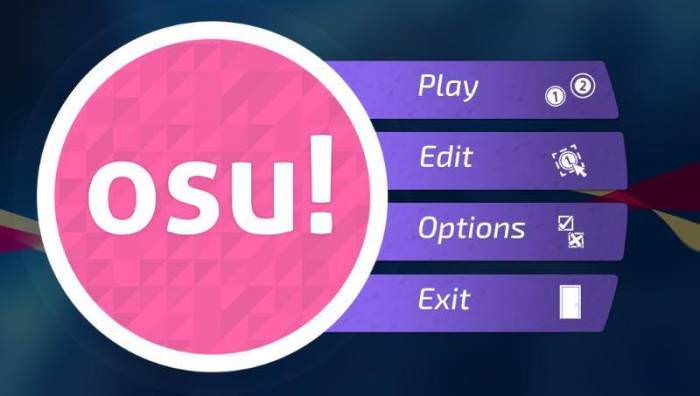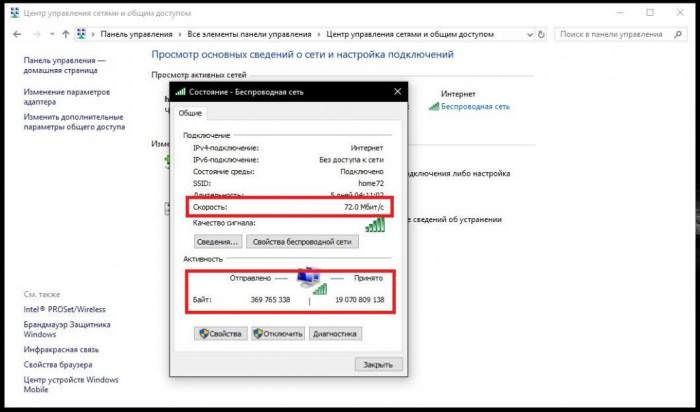Як передати дані на ПК?
Потрібно завантажити Mi Drop Xiaomi на комп’ютер, якщо необхідно відправити файли з нього на телефон? Ні, в даному випадку все ще простіше, ніж при сполученні двох смартфонів. Щоб передавати дані, немає необхідності в цій програмі Windows. Дії по відправці файлів вчиняються за допомогою Mi Drop на мобільному пристрої. Найголовніша умова — ПК і мобільний пристрій повинні бути підключені до Wi-Fi-мережі. Так, знову Mi Drop “буде будувати міст” між двома апаратами, не задіявши інтернет-з’єднання.
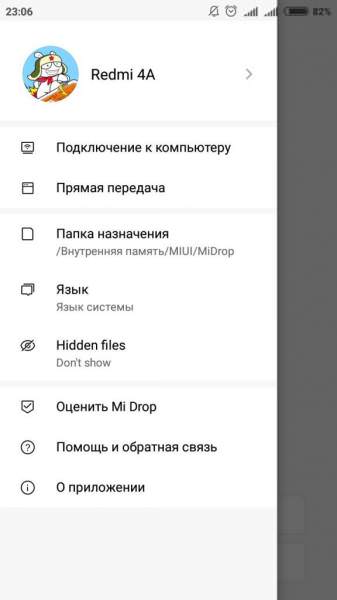
Для відправки файлів на ПК, як видно на фотографії вище, необхідно в додатку натиснути “Підключення до комп’ютера” (знаходиться в бічному меню програми). Далі запуститься FTP-сервіс — і програма видасть адресу, що складається з декількох цифр. Як видно на фотографії нижче, даний адреса потрібно буде ввести в адресному рядку провідника або браузера. Тут же буде доступна коренева система апарату, його папки і файли.
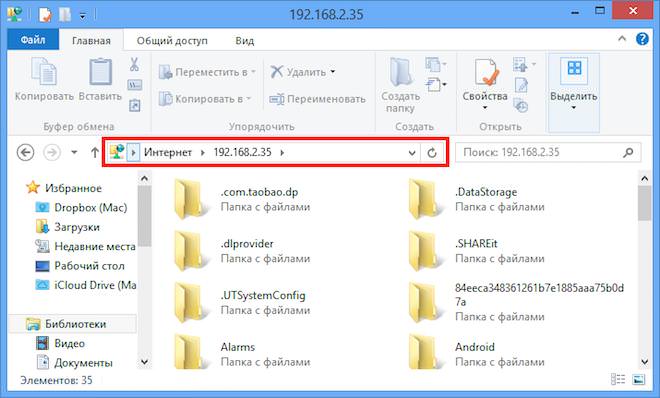
Якщо в смартфоні присутні карта пам’яті Micro SD, програма запропонує вибір: зробити пару з зовнішньою пам’яттю пристрою або з внутрішньої. Величезний плюс цієї функції в тому, що не потрібно постійно носити USB-шнур з собою. Завдяки додатку Mi Drop передати дані з вашого пристрою на ПК легко і просто.
А чи можливий процес передачі даних, якщо комп’ютер має операційну систему macOS або Linux? Так, наприклад, за допомогою FTP-клієнта, FileZilla. У віконці «Хост» потрібно буде вписати FTP-адресу та натиснути «Швидке з’єднання». FileZilla з’єднається з сервером — і користувач може керувати пам’яттю телефону.